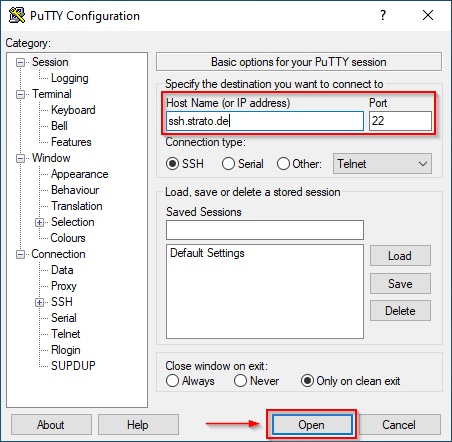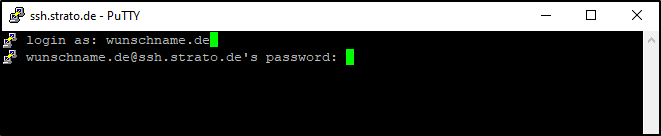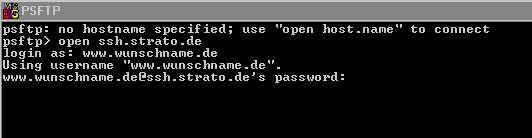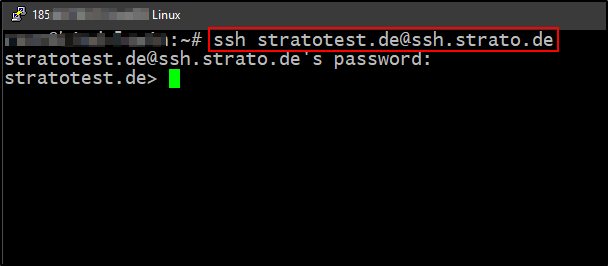Zo gebruik je SSH/SFTP
De meeste hostingpakketten bieden ondersteuning voor het inloggen via SSH en SFTP.
Korte verduidelijking van termen:
SSH (Secure Shell) biedt een cryptografisch beveiligde communicatie via elk onveilig netwerk en garandeert een hoog beveiligingsniveau, een betrouwbare authenticatie van de communicatiepartner, evenals integriteit en vertrouwelijkheid van de uitgewisselde gegevens.
SFTP (Secure File Transfer Protocol) is een protocol voor het veilig overdragen van bestanden via een SSH-verbinding.
Belangrijke invoerparameters voor de hostingpakketten zijn:
| SSH | SFTP |
| Server - of hostnaam: | Server - of hostnaam: |
| ssh.strato.de | ssh.strato.de |
| Gebruikersnaam: | Gebruikersnaam: |
| (www.)domein.nl | ftp_xxx@domein.nl |
| Wachtwoord: | Wachtwoord: |
| Je masterwachtwoord | Je toegewezen (S)FTP-wachtwoord |
| Poort: 22 |
SSH-toegang
Hiervoor kan je bijvoorbeeld het programma Putty gebruiken: www.chiark.greenend.org.uk/~sgtatham/putty/
Start je SSH-client en gebruik de bovenstaande gegevens om te verbinden. Hieronder volgen nog gedetailleerde stappen.
Nadat je de software hebt gedownload en geïnstalleerd, start je deze meestal via: Start > Programma's > PuTTY. Vervolgens verschijnt het configuratievenster.
Voer als "Host Name" ssh.strato.de in. Voor beveiligde toegang kies je SSH. Optioneel: Voor toekomstige verbindingen kun je deze instellingen onder je eigen naam opslaan met Save.
Heb je alle instellingen doorgevoerd? Klik dan op de knop Open. Je ziet een extra invoervenster. Als je het programma voor de eerste keer start, zie je deze waarschuwing:
| De Fingerprint is: $ ssh-keyscan gavin.rzone.de | ssh-keygen -l -f /dev/stdin 1024 SHA256:FEq+NKLciheDUUoeKGUxofLtx59sHMdxNai/I2zwBOk gavin.rzone.de (RSA) 256 SHA256:uBEcHvlYrltumYxZxLSAGLNWM1Tch91sAG7/kMvP6R0 gavin.rzone.de (ECDSA) 256 SHA256:yrt1ZYQO/YULXZ/IXS18adptcEBuDbszghxyfJut/RY gavin.rzone.de (ED25519) --- $ ssh-keyscan gavin.rzone.de | ssh-keygen -E md5 -l -f /dev/stdin 1024 MD5:2a:7d:3a:04:bd:df:02:7f:05:4b:ea:8b:32:00:47:91 gavin.rzone.de (RSA) 256 MD5:70:87:7d:47:68:6d:b6:b3:bc:1c:3f:1d:d8:a5:d2:2d gavin.rzone.de (ECDSA) 256 MD5:5d:de:08:b4:a9:f8:80:d1:07:70:bc:ba:31:25:24:07 gavin.rzone.de (ED25519) |
Controleer of de fingerprint klopt met de in dit artikel genoemde fingerprint. Als dit zo is, klik dan op Ja.
Voer vervolgens de volgende gegevens in:
|
De wachtwoordinvoer wordt niet weergegeven, de cursor beweegt niet:
Zodra je deze informatie correct hebt ingevoerd, kom je in het beveiligde gedeelte van je website.
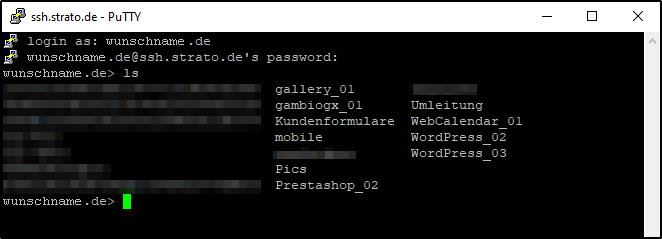
Je bent nu succesvol ingelogd en kunt via de shell aan de slag.
Belangrijke Unix-commando's, tips en trucs staan hieronder.
Verdere informatie is ook beschikbaar op https://www.openssh.com/
SFTP-toegang
SFTP is een protocol voor gegevensoverdracht tussen twee computers, bijvoorbeeld voor het uploaden van webpagina's. De overdracht is gecodeerd. Hiervoor is een speciaal (S)FTP-programma nodig.
Passende programma's vind je hier:
Je start de PuTTY SFTP-client gewoonlijk via: Start -> Alle programma’s -> PuTTY -> PSFTP
Nu opent een extra venster, hier voer je de volgende gegevens in om in te loggen:
|
De wachtwoordinvoer wordt niet weergegeven, dus de cursor stopt:
Toegang via de commandoregel
Gebruik het volgende commando om in te loggen:
$ ssh domainname.nl@ssh.strato.de Voor de gebruikersnaam voer je een domeinnaam uit je pakket in. Voer vervolgens het hoofdwachtwoord van het pakket in en druk op ENTER.
Een overzicht van de belangrijkste unix-commando's
| Opdracht | Uitleg |
| cat | Met dit commando bekijk je de inhoud van bestanden. De output wordt op het scherm getoond of kan naar een ander bestand worden geschreven. Bijvoorbeeld: cat bestandsnaam toont de inhoud van het bestand op het scherm. cat file1> file2 kopieert de inhoud van bestand 1 naar bestand 2 en maakt het bestand 2 indien nodig nieuw aan. Als de inhoud van bestand 1 aan de inhoud van bestand 2 moet worden toegevoegd, gebruik je >> in plaats van > |
| cd | (change directory) Met deze opdracht wissel je van map. Om naar een subdirectory te gaan, voer je cd mapnaam in. Om naar een bovenliggende map te gaan, voer je cd .. in. Er moet een spatie tussen cd en .. staan. Druk na elke opdracht op de Enter-toets |
| chmod | (change mode) Met dit commando wijzig je de machtigingen van een bestand. De commandostructuur is: chmod rechten bestandsnaam Er kunnen verschillende toegangsrechten voor verschillende gebruikers worden ingesteld, zoals r (read), w (schrijven) en x (uitvoeren) voor u (gebruiker), g (groep) en o (andere). Als alternatief voor deze symbolen kun je een octaal getal gebruiken om de rechten in te stellen (bijv. 755) |
| cp | (copy) Met deze opdracht kun je bestanden kopiëren. Bijvoorbeeld: cp bestandsnaam mapnaam |
| diff | Met deze opdracht kun je twee bestanden te vergelijken. Je krijgt de regels te zien die verschillend zijn in de twee bestanden. diff bestand1 bestand2 |
| du | (disk usage) Dit commando toont de schijfruimte die mappen en bestanden innemen, in blokken van 512 bytes. De commandostructuur is: du [command-parameters] [naam] De belangrijkste parameters zijn: -s toont alleen de totale som -atoont degrootte van elk bestand afzonderlijk -r ook verborgen of onleesbare directory's en bestanden worden meegeteld. Als geen bestandsnaam of directory met [naam] is gespecificeerd, wordt de huidige directory gebruikt |
| env | (environment) Dit commando toont de omgevingsvariabelen op onze server, zoals de tijdzone, de huidige actieve shell en het gebruikte besturingssysteem. Deze informatie is voor sommige CGI-scripts van belang |
| exit of logout | Met deze commando's kun je de SSH-sessie beëindigen |
gtar | Met deze opdracht kun je bestanden of mappen archiveren. Je kunt meer bestanden en directory's combineren in een enkel bestand. De opdracht is als volgt: gtar [opdrachtparameters] bestand1 [bestand2, ..., bestandN] / map1 [map2, ..., mapN] Een duidelijke lijst van alle geldige parameters kan worden verkregen met: gtar – help|more |
| gzip | Met deze opdracht kun je bestanden comprimeren en uitpakken. De opdracht is als volgt: gzip [parameter] bestandsnaam Door het invoeren van gzip-h krijg je een overzicht van de geldige parameters Om een bestand uit te pakken, typ je: gzip-d bestandsnaam |
| id | Dit commando toont het identificatienummer (ID) van de gebruiker en de groep. Unix gebruikt de gebruikersklasse gebruiker (user), groep (group) en alle (others). id (Enter-toets) |
| ls | (list) Dit commando toont de inhoud van een map. Voor ls zijn er tal van parameters. De commandostructuur is: ls [parameters] [mapnaam] De belangrijkste parameters zijn: -a (alle) toont alle bestanden, dus ook verborgen (= alle die beginnen met een punt) -f toont directories met / en uitvoerbare bestanden met een * -l (lang format) toont de inhoud van een map in een gedetailleerde vorm |
| Hiermee open je het e-mailprogramma Mail | |
| more | Dit commando toont een bestand per pagina op het scherm. Om naar de volgende pagina te bladeren, gebruik je de spatiebalk. Scrollen per regel kan met de Enter-toets. Om een pagina terug te bladeren, typ je ‘b’ |
| mkdir | Met dit commando maak je een nieuwe map aan: mkdir mapnaam |
| mv (move) | Met deze functie kun je een bestand verplaatsen of hernoemen: mv oude_bestandsnaam doelmap/nieuwe_bestandsnaam of mv oude_bestandsnaam nieuwe_bestandsnaam of mv oude_bestandsnaam doelmap/oude_bestandsnaam |
| perl of perl5 | Met deze opdracht start Perl. |
| pwd | (print working directory) Dit commando toont de map, waarin je op dat moment bent, op het scherm. |
| rm | (remove) Met deze functie kun je bestanden verwijderen: rm bestandsnaam |
| rmdir | (remove directory) Met deze functie kun je een map verwijderen als deze leeg is: rmdir mapnaam |
| sed | (stream Editor) Deze opdracht start de stream editor. Daarmee kun je bestanden via patroonherkenning (pattern matching) en vervangingen wijzigen. |
sh | (bourne shell) Dit commando start de Bourne shell. |
sleep | Stopt het lopende programma gedurende de opgegeven tijd in seconden sleep aantal seconden |
| tcsh | (th shell) Dit commando start de th shell |
Alternatieve manieren
Sommige Unix-bewerkingen, vooral de omgang met bestanden, kun je ook uitvoeren met een SFTP-programma. Denk hierbij aan het weergeven van een directory en het hernoemen en/of verwijderen van bestanden. Om bestanden te comprimeren en uit te pakken download je het bestand eerst naar je eigen computer. De uitgepakte bestanden kan je daarna weer uploaden.
Hulp bij het omgaan met Unix vind je bijvoorbeeld bij https://www.ias.edu/math/services/computing/unix-help.
Dit bestand wordt dan opgeslagen in een speciale map op je webruimte.
Zie ook het FAQ-artikel over dit onderwerp:
1024 SHA256:FEq+NKLciheDUUoeKGUxofLtx59sHMdxNai/I2zwBOk gavin.rzone.de (RSA)
256 SHA256:uBEcHvlYrltumYxZxLSAGLNWM1Tch91sAG7/kMvP6R0 gavin.rzone.de (ECDSA)
256 SHA256:yrt1ZYQO/YULXZ/IXS18adptcEBuDbszghxyfJut/RY gavin.rzone.de (ED25519)
$ ssh-keyscan gavin.rzone.de | ssh-keygen -E md5 -l -f /dev/stdin
1024 MD5:2a:7d:3a:04:bd:df:02:7f:05:4b:ea:8b:32:00:47:91 gavin.rzone.de (RSA)
256 MD5:70:87:7d:47:68:6d:b6:b3:bc:1c:3f:1d:d8:a5:d2:2d gavin.rzone.de (ECDSA)
256 MD5:5d:de:08:b4:a9:f8:80:d1:07:70:bc:ba:31:25:24:07 gavin.rzone.de (ED25519)